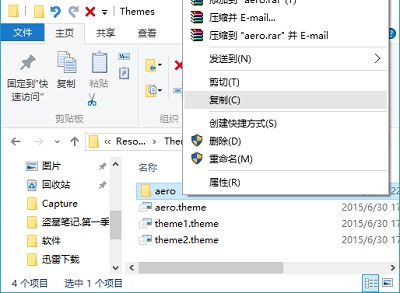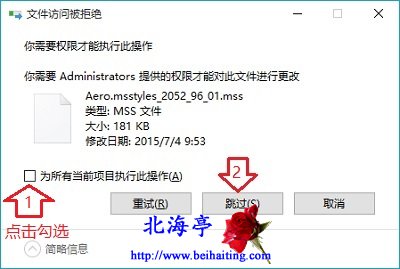|
Win10怎么更改窗口标题栏颜色?修改系统文件,是很多朋友不敢尝试的内容,因为存在着风险!以下操作,主要用于修改Win10惨白的窗口标题栏颜色。因为有些朋友怎么看Win10那惨白的标题栏颜色,怎么不爽!其实只要明白了WIn10检测主题文件机制,这个问题解决起来其实也挺简单的,想要恢复修改成其他主题即可。因为这里要修改默认系统文件名称和内容,胆小者慎入^_~效果图片在最后一步,您需要耐心地看完。 第一步、打开C:\Windows\Resources\Themes目录,对着aero文件夹单击鼠标右键,菜单中选择“复制”
第二步、在相同文件夹下空白处单击鼠标右键,菜单中选择“粘贴”,会出现“文件夹访问被拒绝”提示,我们点击“继续”
第三步、接下来会提示“你需要权限才能进行此操作”,首先点击勾选“为所有当前项目执行此操作”,然后点击“跳过”
(责任编辑:IT信息技术民工) |